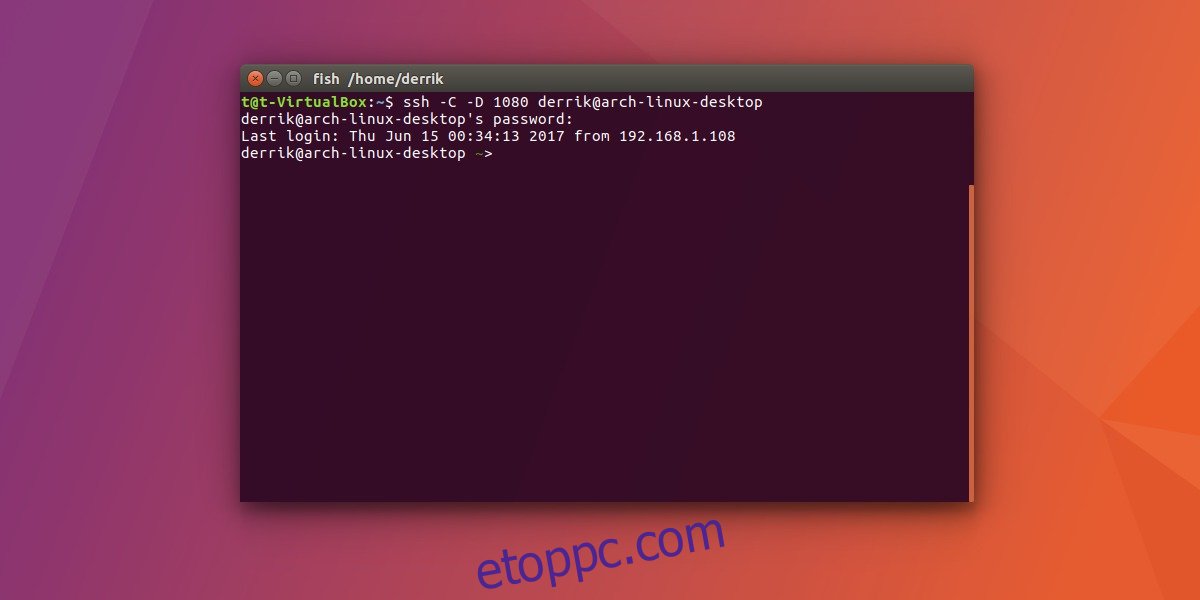Amikor elkerüli az online cenzúrát, a legtöbb ember tisztában van a „proxykkal” és a VPN-szolgáltatásokkal. Ezek olyan eszközök, amelyek segítségével a felhasználók megkerülhetik az olyan dolgokat, mint a politikai cenzúra, vagy akár csak a munkahelyi informatikai szabályok. Nagyon jók azok számára is, akik paranoiásak az interneten, és extra adatvédelmi rétegre vágynak. A legtöbb esetben az olyan dolgok, mint a VPN-ek és még a nyilvános proxywebhelyek is, nagyon jól működnek. Könnyen elérhetőek és beállíthatók. A Linux-felhasználók számára van egy egyszerű módja annak, hogy megkerüljék az ostoba hálózati szabályokat, és gyorsan megteremtsék a magánélet védelmét online böngészés közben; csinálj egy SSH alagutat.
Tartalomjegyzék
Hogyan működik az alagútépítés
Az alagút úgy működik, hogy „csövet” vagy „alagutat” hoz létre a szerver gazdagépétől a kliens felé, hatékonyan exportálva a forgalmat a gazdagéptől a kliens felé. Hatékonyan olyan érzést kelt, mintha közvetlenül a szerver előtt ülne, és annak internetkapcsolatát használja a számítógépe helyett.
Az alagutat a Secure Shell Protocol: SSH teszi lehetővé. Az SSH-alagút nem igényel otthoni szervert, semmiféle. Ennek az az oka, hogy az SSH-kiszolgáló futtatása valószínűleg az egyik legkönnyebb program. A fenébe, akár mobiltelefonon is futtathatnád, ha lenne motivációd.
Alagút felállítása
SSH-kiszolgáló nélkül nem lehetséges az SSH-alagút. Szerencsére a beállítási folyamat meglehetősen egyszerű. Kezdje az SSH és a szerverkomponens telepítésével. Az összetevők telepítésére vonatkozó parancs az operációs rendszertől függően változik.
Ubuntu
sudo apt install openssh-server
Arch Linux
sudo pacman -S openssh sudo systemctl enable sshd sudo systemctl start sshd
Debian
sudo apt-get install openssh-server
Fedora/OpenSUSE
A Fedora és az OpenSUSE felhasználók azt tapasztalják, hogy az SSH már a rendszeren van. Ennek ellenére előfordulhat, hogy nincs bekapcsolva. Kapcsolja be:
sudo systemctl enable sshd sudo systemctl start sshd
A kiszolgáló telepítve van, ideje alagútba lépni.
SOCKS PROXY
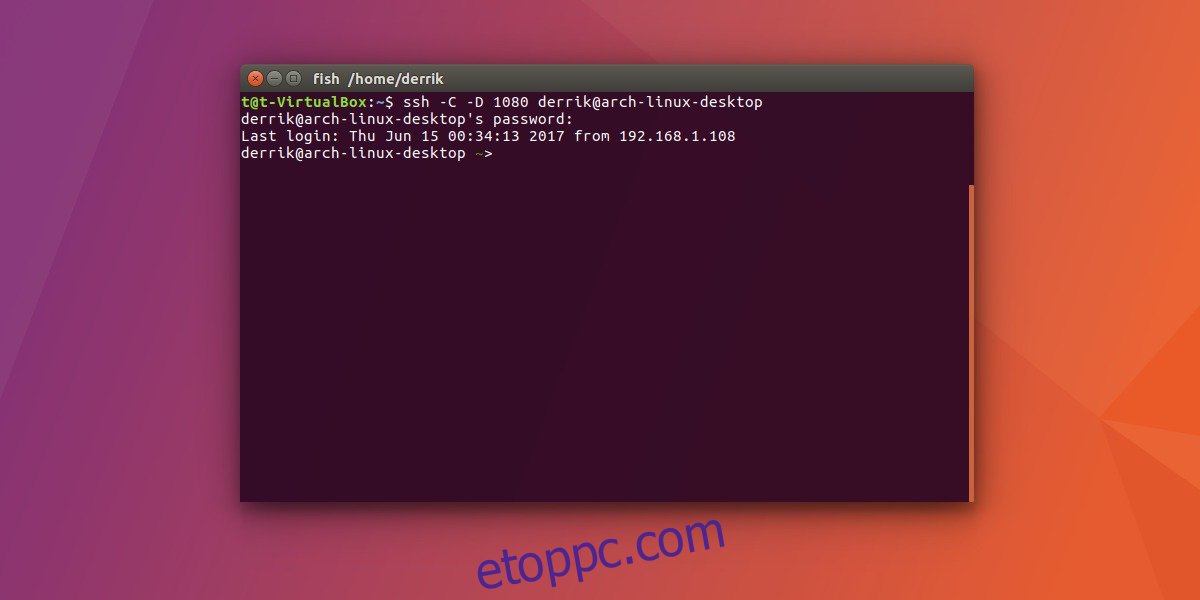
Az alagút legjobb módja a dinamikus módszer. Ez biztosítja a forgalom biztonságát. Adatvédelmi okokból ez a legjobb választás. Ezenkívül, mivel az SSH alagút SOCKS proxy kapcsolattá alakul, senki sem tudja majd lehallgatni a kapcsolatot.
ssh -C -D 1080 [email protected]
Ne feledje, hogy módosítania kell[email protected]” annak a számítógépnek a felhasználónevével és IP-címével, amelyre az alagutat el akarja küldeni.
A FireFox beállítása
Bármelyik típusú alagutat is szeretné használni, ha az internet böngészésére vágyik, be kell állítania a proxy beállításait. Ne feledje, hogy bár a SOCKS proxyk minden böngészőben jól működnek, a legjobb a Firefox. Ez azért van, mert robusztus opciókkal rendelkezik.
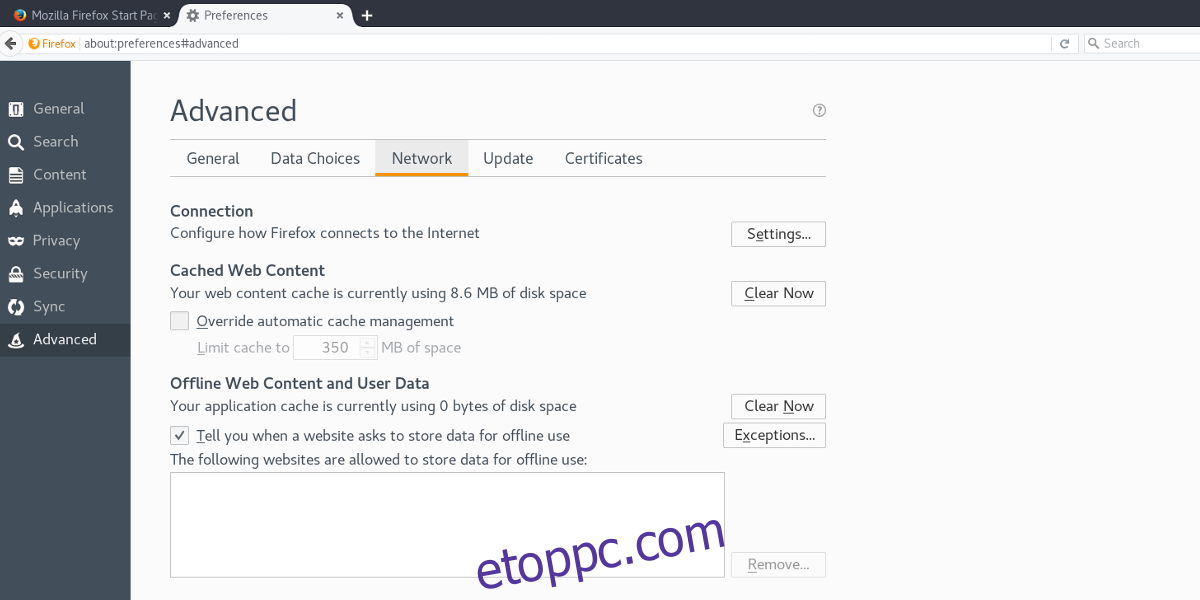
Kezdje a Firefox megnyitásával, majd kattintson a hamburger menüre a beállítások terület megjelenítéséhez. Kattintson a „Beállítások” elemre a Beállítások lap megjelenítéséhez. Ezután kattintson a „Speciális”, majd a „Hálózat” elemre.
A Hálózat oldalon kattintson a „beállítások” elemre a proxybeállítások megjelenítéséhez.
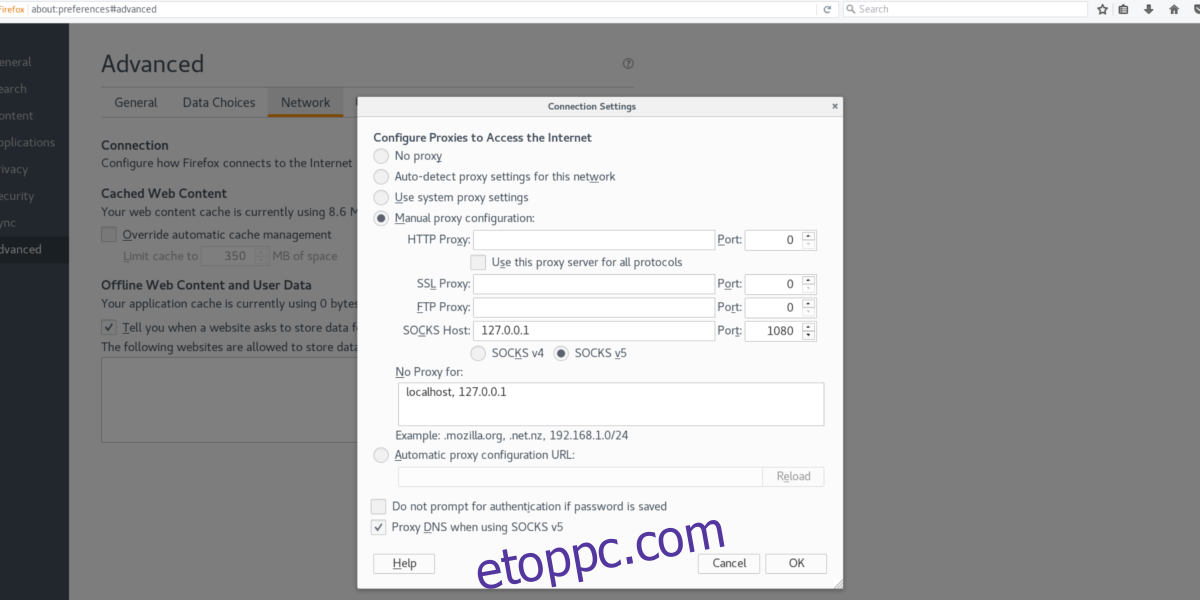
Keresse meg a „Kézi konfiguráció” elemet, kattintson a jelölőnégyzetre, és válassza ki a SOCKS HOST szövegterületet. A SOCKS HOST szövegmezőjébe írja be a „127.0.0.1” értéket. A porthoz használja a „8888”-at. Ezután kattintson az OK gombra, nyisson meg egy új lapot, és írja be az „about:config” kifejezést az URL-sávba.
Firefox Névjegy:Config
A Firefox konfigurációs területe az, ahol a haladó felhasználók finomíthatják és módosíthatják a Firefox belső működését. Ahhoz, hogy a SOCKS proxy működjön, egy beállítást kell módosítani, semmi mást.
Az about:config oldalon olvassa el a megjelenő figyelmeztetést, és fogadja el a folytatáshoz. Törölje a pipát a jelölőnégyzetből, ha nem szeretné többé látni a figyelmeztetést.
A keresősávba illessze be a következőt: „network.proxy.socks_remote_dns”. Keresse meg a „False” opciót, és kattintson rá duplán, hogy igazra váltson. Ezt követően a SOCKS proxy működni fog, és kezdődhet a böngészés.
Megjegyzés: Amikor az SSH-alagút megszakad, az alagút leáll. Ezenkívül, ha normál módban szeretné használni a Firefoxot, vissza kell lépnie a hálózati beállításokon, és vissza kell állítania mindent a normál értékre, különben nem fog megfelelően működni.
Alapvető helyi alagút
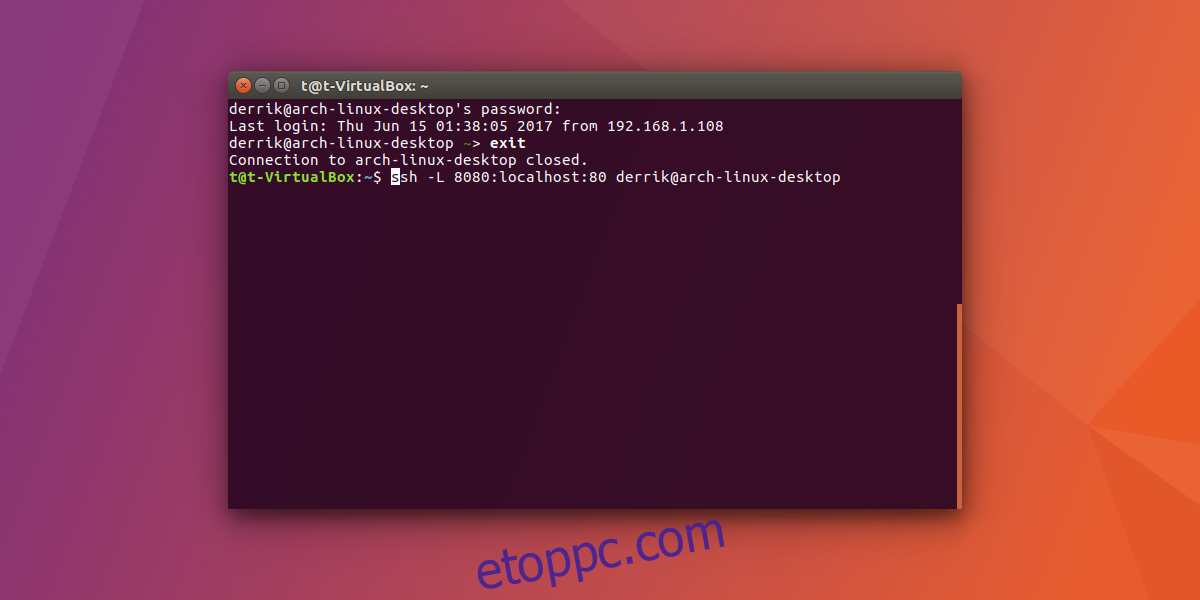
Ez egy alagút, amely helyi kapcsolatot küld egy távoli kapcsolatnak. Ez a legjobb, ha a szervert egy távoli számítógéphez szeretné csatlakoztatni. Ha nincs szüksége magánéletre, és csak távoli kapcsolatot szeretne alagúton keresztül, használja a helyi alagutat.
ssh -L 8888:localhost:80 [email protected]
Következtetés
Az SSH-n keresztüli alagútkezelés nagyszerű módja az internetes forgalom igény szerinti privát irányításának. Ezenkívül ez egy nagyszerű lehetőség, ha VPN-t szeretne használni, de nem engedheti meg magának. Ez nem azt jelenti, hogy a VPN használata Linuxon nem jó ötlet. Azonban megvan nekik az ideje és a helyük. Ha csak egy gyors módot szeretne a forgalom biztonságos online irányítására Linux segítségével, készítsen SSH-alagutat.